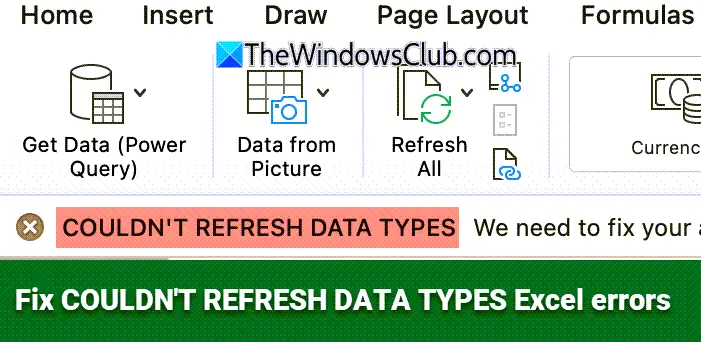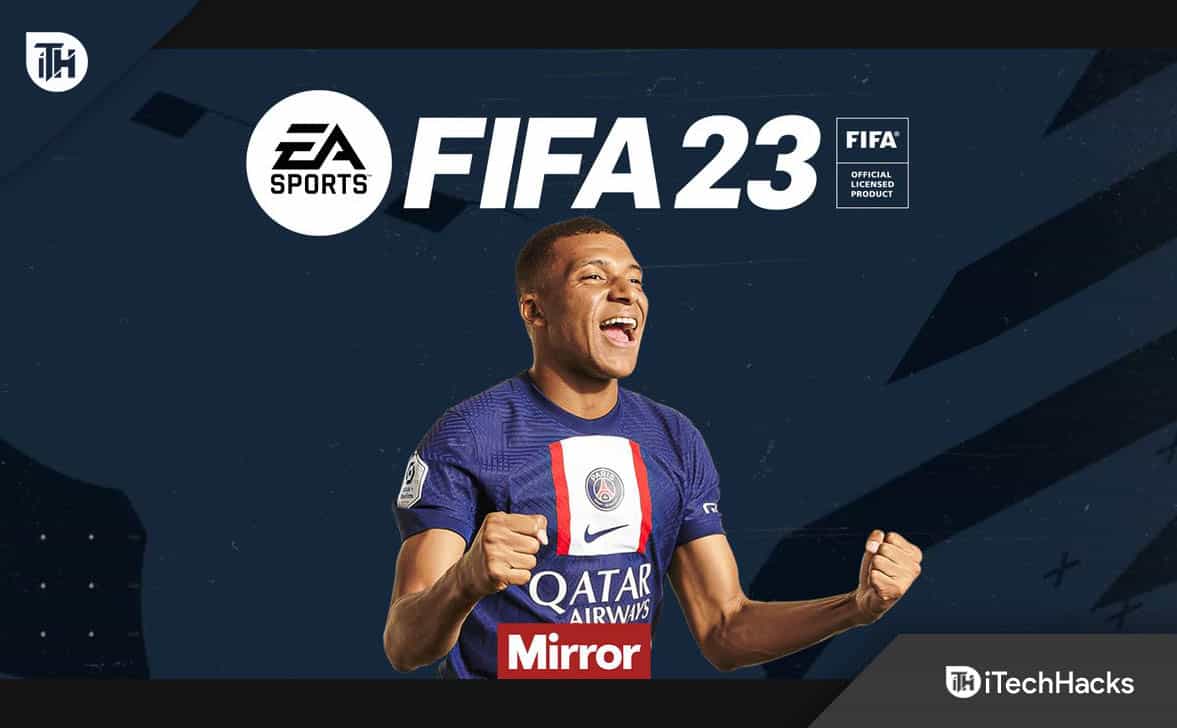Si ve el mensaje de errorCOMCTL32.dll falta o no se encuentraMientras intenta utilizar ciertas aplicaciones en su Windows 11/10, lea esta publicación para saber cómo solucionarlo. COMCTL32.dll (Biblioteca de controles comunes) es unque viene con el sistema operativo Windows. Implementa controles comunes (elementos de interfaz de usuario estándar como botones, barras de desplazamiento, barras de progreso, etc.) que el sistema operativo y las aplicaciones de terceros utilizan ampliamente para crear interfaces de usuario consistentes e interactivas.

'Falta COMCTL32.dll' o 'COMCTL32.dll no fue encontradoLos errores normalmente ocurren cuando una aplicación no logra ubicar el archivo COMCTL32.dll durante su inicio o instalación. Esto puede suceder debido a corrupción de archivos, eliminación o modificación accidental del archivo, problemas de incompatibilidad con aplicaciones específicas o virus o malware dirigido a archivos del sistema. El mensaje de error completo dice:
La ejecución del código no puede continuar porque no se encontró COMCTL32.dll. Reinstalar el programa puede solucionar este problema.
O
El programa no puede iniciarse porque falta COMCTL32.dll en su computadora. Intente reinstalar el programa para solucionar este problema.
Si tiene el mismo problema, lea esta publicación para saber cómo solucionar el error.
¿Dónde está el archivo DLL comctl32?
Comctl32.dll (Biblioteca de controles comunes) es parte del sistema operativo Windows y proporciona controles y funciones para aplicaciones, como botones, menús, barras de desplazamiento, etc. Si este archivo falta o está dañado, es posible que los programas escritos en VB ahora funcionen correctamente.
En las versiones de 32 bits de Windows, el archivo se encuentra en elC:\Windows\System32carpeta. Sin embargo, en las versiones de 64 bits de Windows, existe en ambosC:\Windows\System32(para aplicaciones de 64 bits) yC:\Windows\SysWOW64(para aplicaciones de 32 bits). También puede aparecer en el.
Repare COMCTL32.dll faltante o no encontrado en Windows 11
para arreglarCOMCTL32.dll falta o no se encuentraerror en su PC con Windows 11/10, utilice estas soluciones:
- Vuelva a registrar el archivo COMCTL32.dll
- Ejecute los escaneos SFC y DISM
- Reinstale el programa
- Usar Restaurar sistema
- Descargue y vuelva a registrar manualmente el archivo
Veamos esto en detalle.
1]Vuelva a registrar el archivo COMCTL32.dll
usando el siguiente comando, vea si funciona para usted:
regsvr32 COMCTL32.dll
2]Ejecute los escaneos SFC y DISM
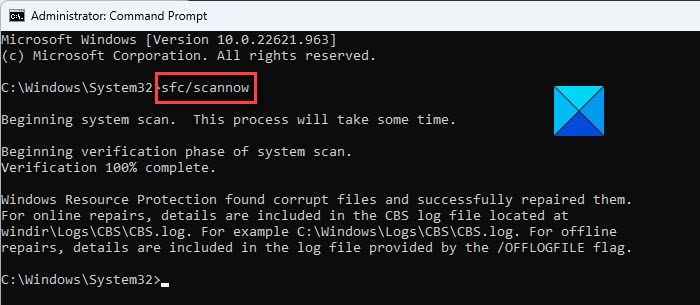
. La ejecución de estos análisis se encuentra entre las soluciones más efectivas para corregir errores de archivos DLL del sistema que faltan.
Para ejecutar el escaneo SFC, abra el símbolo del sistema como administrador, escribasfc /scannowy presioneIngresar. El comando anterior verificará su sistema en busca de archivos faltantes o dañados y los reparará automáticamente.
Si ejecutar SFC no ayuda, intente ejecutar la herramienta DISM. Puede reparar la imagen del sistema de Windows, solucionando daños más profundos que pueden estar impidiendo que SFC funcione.
Para ejecutar DISM, escribaDISM /Online /Cleanup-Image /RestoreHealthen el mismo símbolo del sistema y presioneIngresar.
Ahora reinicie su PC para asegurarse de que las reparaciones realizadas en el sistema se apliquen por completo.
3]Reinstalar el programa
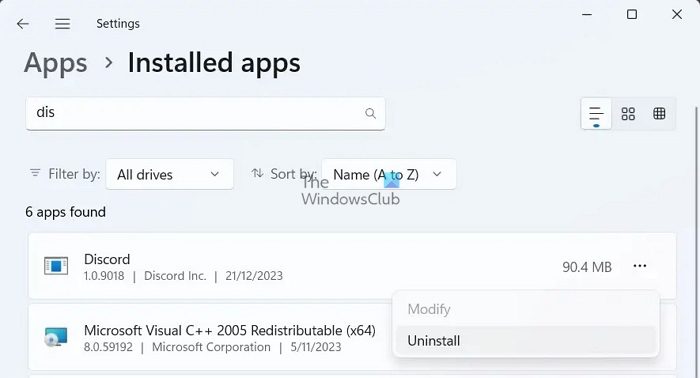
Esta solución debe usarse cuando el error ocurre al usar un programa específico, lo que indica que la dependencia DLL de la aplicación podría estar dañada o faltar. Durante la reinstalación, todos los archivos esenciales del programa, incluidos los DLL faltantes o dañados, se reemplazan con copias nuevas. El proceso garantiza que el programa obtenga las DLL necesarias en la versión y ubicación correctas.
Para reinstalar una aplicación, vaya aConfiguración > Aplicaciones > Aplicaciones instaladas. Ubique la aplicación en la lista, haga clic en el ícono de tres puntos al lado del nombre de la aplicación y seleccioneDesinstalar. Siga las instrucciones para eliminar completamente la aplicación. Una vez desinstalada, reinstale la aplicación descargándola desde su sitio web oficial o Microsoft Store. Reinicie su PC y vea si el error desapareció.
4]Usar Restaurar sistema
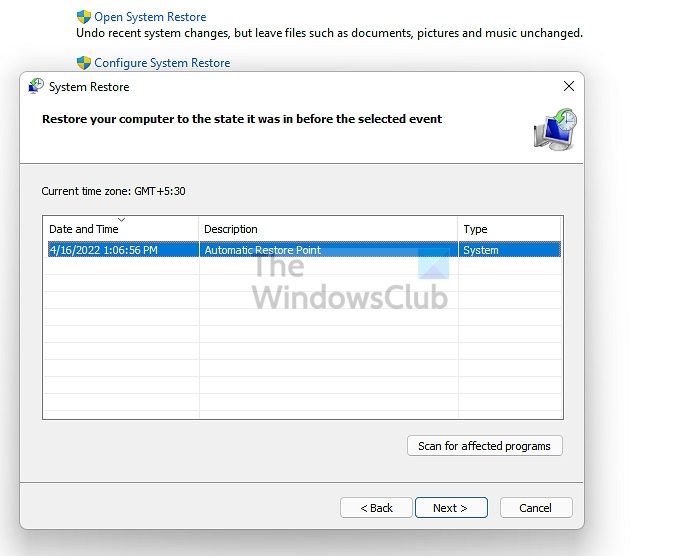
Si anteriormente creó un punto de restauración, usar Restaurar sistema puede solucionar el problema al revertir su sistema a un estado en el que el archivo COMCTL32.dll estaba intacto.
Para hacer esto, busque 'restaurar sistema' en el menú Inicio, seleccioneCrear un punto de restauración, ve alProtección del sistemapestaña y haga clic enRestaurar sistema. Elija el punto de restauración que creó antes de que ocurriera el problema y siga las instrucciones para completar el proceso de restauración.
5]Descargue y vuelva a registrar manualmente el archivo.
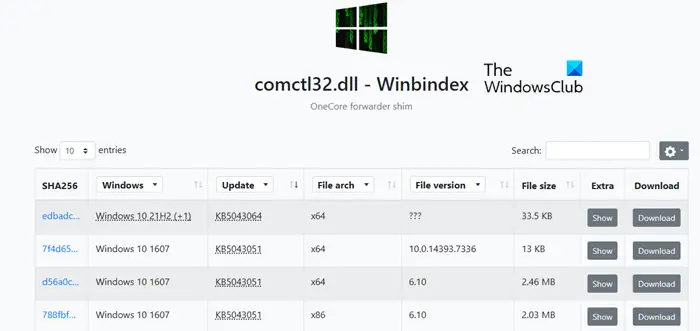
es un servicio web que proporciona información sobre archivos del sistema operativo Windows y permite a los usuarios descargarlos directamente desde los servidores de Microsoft. Si COMCTL32.dll está disponible a través de Winbindex, puede ser una fuente confiable para obtener el archivo.
Nota:No recomendamos descargar archivos DLL de sitios web de terceros debido a posibles riesgos de seguridad.
Visite el sitio web de Winbindex. Busque 'comctl32.dll'. Si está disponible, descargue el archivo (asegúrese de que coincida con su versión y arquitectura de Windows para evitar problemas de compatibilidad).
Nota:Si termina descargando un archivo '.blob', simplemente cámbiele el nombre a 'COMCTL32.dll'.
Una vez descargado, coloque la DLL en el directorio apropiado y vuelva a registrarla ejecutandoregsvr32 comctl32.dllen un símbolo del sistema elevado.
Espero que esto ayude.
Leer: .
¿Cómo soluciono un problema de dll faltante?
A, intente reiniciar su computadora o desinstalar y reinstalar el programa afectado. A continuación, ejecute la herramienta Comprobador de archivos del sistema para reparar archivos del sistema dañados o faltantes. Si eso no funciona, use la herramienta DISM para reparar la imagen del sistema de Windows. También asegúrese de que su sistema operativo Windows esté actualizado, ya que las actualizaciones pueden solucionar varios problemas, incluidos los archivos DLL faltantes.
Leer siguiente: .